リップと溝 ファスナー フィーチャーのプロパティを設定します。
リップ/溝 PropertyManagerは、リップ/溝を作成すると表示されます。リップ/溝  (ファスナー フィーチャー ツールバー)をクリックするか、を選択します。
(ファスナー フィーチャー ツールバー)をクリックするか、を選択します。
ボディ/部品選択
リップか溝、あるいは両方を作成します。
 |
溝ボディ |
溝を作成するボディ/構成部品を選択します。 |
| リップ ボディ |
リップを作成するボディ/構成部品を選択します。 |
 |
方向指定(オプション) |
平面、平坦な面、直線エッジを選択してリップ/溝の方向を定義します。
リップ/溝を作成するすべての選択面が平坦で、同じ垂線を持つ場合、デフォルト方向は平坦な面に垂直になります。
|
溝選択
溝はモデルから材料を切削します。
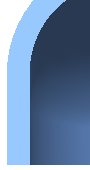 |
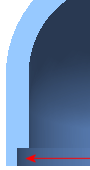
|
| 溝なし |
内側エッジから材料が切削された溝です。 |
パラメータ(Parameters)
リップと溝の両方を作成するボディを選択した場合に表示されます。 リップと溝と、その間の干渉をコントロールするパラメータを設定します。